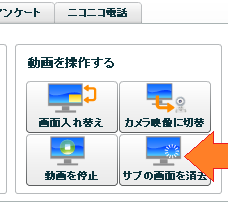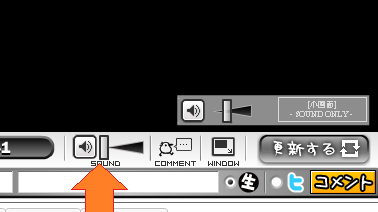初心者向け!ニコ生のやり方解説サイト!
運営コマンドでBGMを流す
最終更新:
Bot(ページ名リンク)
-
view
| + | 運営コマンドとは |
今回はニコニコ動画を、右下に画面なしで再生する方法を紹介します
※なお、この機能を使用するときはステレオミキサーを使わない方がいいでしょう
※なお、この機能を使用するときはステレオミキサーを使わない方がいいでしょう
やり方
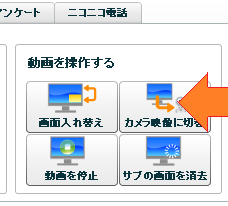
最初に、この「カメラ映像に切替」をクリックしておきましょう。
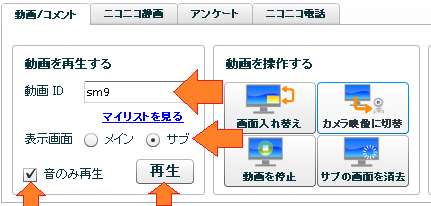
①サブにチェックをいれます(超重要)
②音のみ再生にチェックをいれます
③動画IDの欄に動画IDを入力します
②音のみ再生にチェックをいれます
③動画IDの欄に動画IDを入力します
| + | 動画IDとは? |
④再生をクリックします
以上でBGMが流れました
音量について
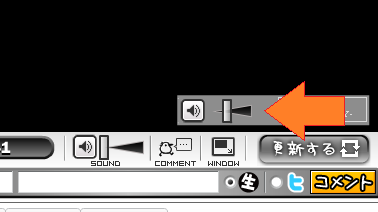
画面右下の小画面にマウスカーソルをあわせて出てくる音量つまみをいじることで、あなたの聴く音量を調節することができます
ちなみに、そこをいじってもリスナー聴く音量に影響はしません
リスナーはリスナーで各自、自分で音量調節する必要があります
その為、ニコ生の初心者なリスナーの場合「音でケーよ」と言う人がいるかもしれませんが、その時は『画面右下の小画面にマウスをあわせて調節してください」と伝えるといいでしょう
ちなみに、そこをいじってもリスナー聴く音量に影響はしません
リスナーはリスナーで各自、自分で音量調節する必要があります
その為、ニコ生の初心者なリスナーの場合「音でケーよ」と言う人がいるかもしれませんが、その時は『画面右下の小画面にマウスをあわせて調節してください」と伝えるといいでしょう
| + | BGMを止めるには |
| + | 自分の声が聴こえて喋りづらい |
| + | これに合わせて歌ってみた放送をしたい |
| + | サブにチェックを入れ忘れて、声とか画面が消えてしまった |
| + | 停止を押してしまい、声とか画面とか消えてしまった |